VAIOの タッチパッド の使いこなすと便利
VAIO SX14-R はモバイルPCなので タッチパッド の使い方が大事になります。
タッチパッドはメーカーに寄って独自の機能が設定されているようです。
しかしVAIOには独自の設定はないようです。
したがってWindows11の設定と同じです。
ここではVAIOのタッチパッドの使い方を調べて見ました。
VAIOの タッチパッド を使いこなすと便利

VAIO の タッチパッド
VAIO SX14-R はモバイルPCなのでマウスを使わない事が多いです。
VAIO独自の機能はないようなので、Windowsの標準の機能ということになります。
タッチパッドを使いこなすと飛躍的に作業の効率が上がります。
VAIO の タッチパッドは少し大きめです。モバイルPCであることを考慮しているのかも知れません。
タッチパッド が便利な理由
VAIO SX14-Rにはタッチパッドの下に左右のクイックボタンありますが、固くて使いにくいです。
最近はこのボタンがない機種も多いようです。
また、マウスを使うと右手に予想以上に負担がかかります。
これが肩凝りにつながります。
またカーソルキーを何度も押すのは面倒です。
タッチパッド の具体的な使い方
指1本から4本まで本数で機能が異なります。
VAIO SX14-Rには左と右のクイックボタンがありますが、実は使わなくても同じ事ができます。
VAIOのボタンは結構硬いので使いたくありませんね。
指1本での操作
- ポインターの移動:押しながらスライド
- 1本の指で2度タッチ:左クイックと同じ
- 1本の指で2度タッチして指を離さずにスライド:範囲を選択 テキスト画面なら文字列を選択
指2本での操作
- 指2本で上下へのスライド:スクロールできます
- 指2本で2度タッチ:右クイックと同じ
以下はピンチ操作というそうです。
- 2本の指をおいて間隔を広げる(ピンチアウト):拡大
- 2本の指をおいて間隔を狭める(ピンチイン):縮小
ここからはジェスチャー操作といわれるものです。
指3本の操作
- 3本の指で上にスライド:開いているウインドウの一覧表示 [Windows]+[Tab]と同じ
- 3本の指で下にスライド:開いているウインドウがすべて最小化 [Windows]+[D]と同じ 上にスライドでもとに戻る
- 3本の指で左右にスライド:開いているウインドウを切り替える [Alt]+[Tab]でも同じ様な操作ができる
- 3本の指でタップ:検索画面が表示される [Windows]+[S],[Windows]+[Q]と同じ
指4本の操作
- 指4本でタップ:通知センターが表示される(Windows11の場合)
自分で設定もできる
自分で機能を設定するときは[設定]→[Bluetoothとデバイス]→[タッチパッド]で行います。
事前に、ここを見て今の機能を確認しておくといいかも知れません。
まとめ
VAIOを買ってから5ヶ月間ほどマウスに頼ってきました。そろそろタッチパッドの使い方をマスターしなくてはと調べてみました。Windowsの機能ですのでVAIOの取扱説明書には書かれていません。タッチパッドを使うことで操作が飛躍的に楽になります。
参考サイト:パソコンの選び方.com https://xn--u9jk4qmb8frjs616ahq7c.com/guide/touchpad.html


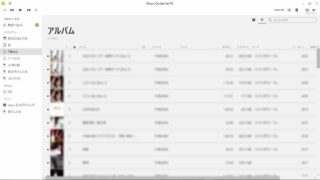












コメント